Google Keep을 최대한 활용하는 방법
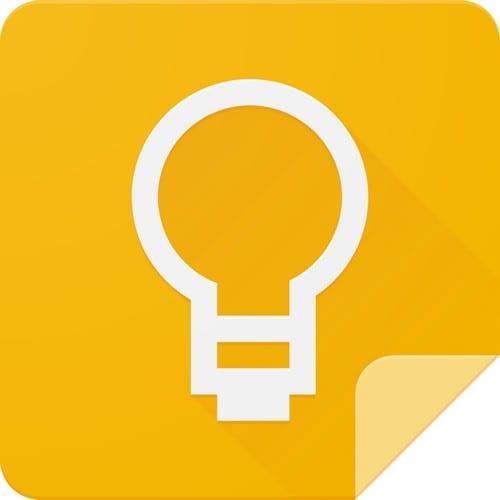
이 초보자용 가이드의 제안 사항을 따라 Google Keep을 최대한 활용하는 방법을 알아보세요.
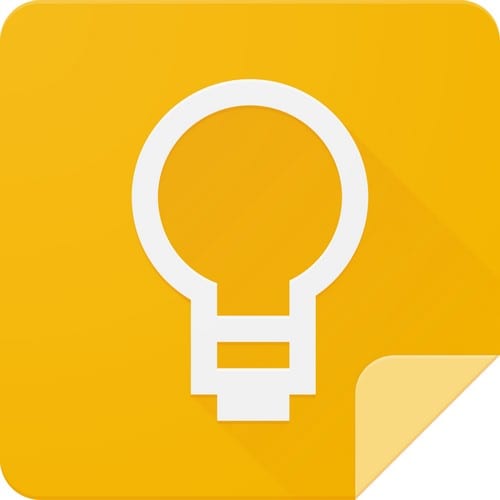
Google Keep에는 유용한 팁과 요령이 가득합니다. 작업을 쉽게 수행할 수 있도록 도와주는 기능이 있습니다. 예를 들어, 무언가를 입력하는 데 너무 오래 걸리는 시간에 대해 음성 메모를 할 수 있습니다.
어두운 모드를 활성화하고 좋아하는 메모를 맨 위에 고정하는 것과 같이 Google Keep이 제공해야 하는 다른 기능이 있습니다. 그렇게 하면 가장 많이 사용하는 메모를 항상 쉽게 찾을 수 있습니다.
다크 모드는 모든 애플리케이션에서 매우 인기 있는 옵션입니다. Google Keep에서 활성화할 수 있다는 점이 좋습니다. 데스크탑을 사용하는 경우 오른쪽 상단에 있는 톱니바퀴를 클릭합니다. 두 번째 옵션은 다크 모드를 활성화하는 것입니다.
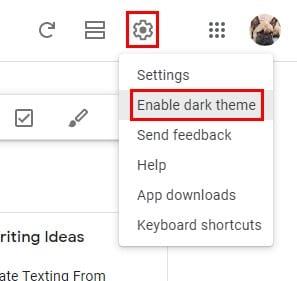
나중에 다크 모드를 비활성화하려면 동일한 단계에 따라 비활성화 옵션을 찾으십시오.
Android 기기에서 다크 모드를 활성화하려면 설정으로 이동하세요. 그러면 다크 모드 옵션이 맨 위에 있는 옵션 중 하나가 됩니다.
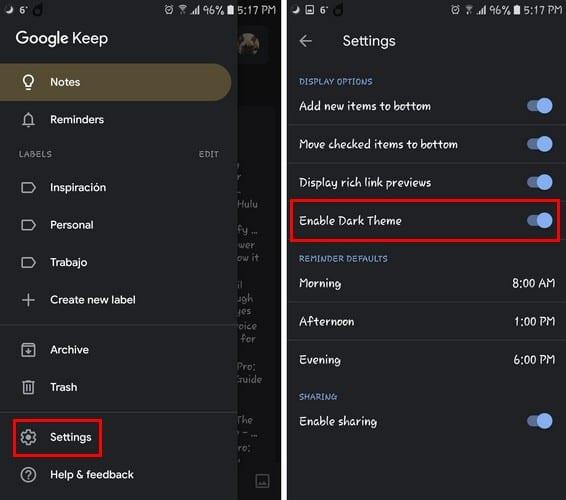
가끔 너무 피곤해서 타이핑을 할 수 없을 때 음성 메모 기능이 유용합니다. Google Keep을 열면 오른쪽 하단에 마이크 아이콘이 표시됩니다. 그것을 탭하여 메모를 받아쓰기 시작하세요.
아직 액세스하지 않은 경우 Google Keep에서 기기의 마이크에 액세스할 수 있는 권한을 요청합니다. 당신이 말하는 모든 것은 기록될 뿐만 아니라 기록될 것입니다. 생성된 새 메모에는 오디오 메모와 텍스트 메모가 모두 있습니다.
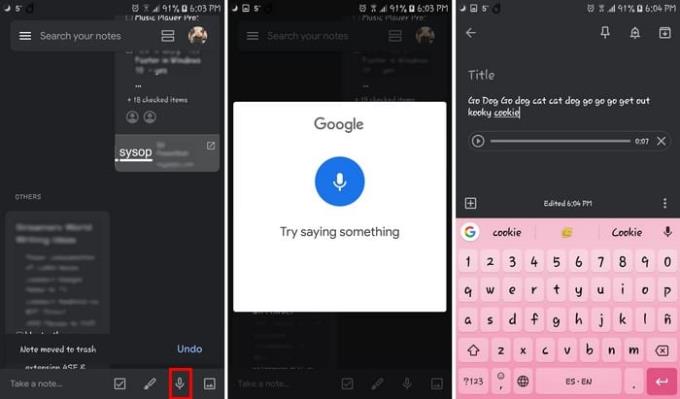
또한 나중에 텍스트 또는 오디오 중 하나만 갖고 싶은 경우 텍스트 또는 오디오를 지울 수 있는 옵션이 있습니다.
라벨 유지는 메모를 정리할 수 있는 훌륭한 도구입니다. 꽤 많은 메모를 만들면 필요한 메모를 찾는 것이 거의 불가능할 수 있습니다.
앱 사용을 시작하는 즉시 Google Keep에 몇 가지 라벨이 표시됩니다. 그러나 그것들을 지우고 자신을 만들 수 있습니다. Android 기기를 사용 중인 경우 햄버거 아이콘을 클릭하고 새 레이블을 만드는 옵션을 클릭합니다.
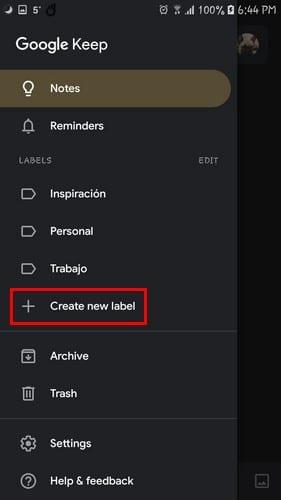
새 레이블에 이름을 지정할 준비를 하고 옆에 있는 확인 표시를 누릅니다. 새 레이블이 자동으로 추가됩니다.
존재하는 한 이미 존재하는 레이블을 편집할 수 있습니다. 연필 아이콘을 탭하여 이름을 변경하거나 지웁니다. 나중에 레이블을 편집하려면 왼쪽 상단의 세 줄을 누르고 편집 옵션을 누릅니다.
바탕 화면에서 레이블 편집 옵션을 클릭합니다. 새 창이 나타나면 새 레이블 만들기를 클릭하고 이름을 지정합니다. 완료되면 확인 표시를 클릭하거나 Enter 키를 누릅니다.
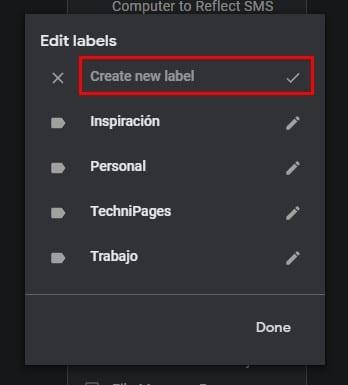
“한 장의 사진이 천 마디 말보다 낫다”는 말을 아실 것입니다. 먼저 메모를 만든 다음 이미지를 추가하거나 이미지를 먼저 추가한 다음 메모를 추가하여 메모에 이미지를 추가할 수 있습니다.
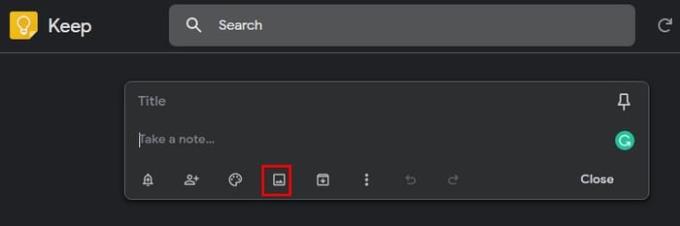
먼저 메모를 작성하기로 결정했다면 메모 작성이라고 표시된 막대를 클릭하십시오. 메모를 작성한 후 이미지 아이콘을 클릭하면 파일 창이 나타납니다. 추가하려는 이미지를 선택하면 메모 상단에 배치됩니다.
먼저 메모를 작성해야 하는 의무는 없으며 Keep을 열자마자 이미지 아이콘이 표시됩니다. 그것을 클릭하여 이미지를 추가하면 메모를 추가할 공간이 이미지 바로 아래에 표시됩니다.
키보드의 C 키를 누르기만 하면 새 메모를 만들 수 있다는 사실을 알고 계셨습니까? 이 키보드 단축키 덕분에 할 수 있는 다른 작업이 많이 있지만 모두 기억하는 것은 불가능할 수 있습니다.
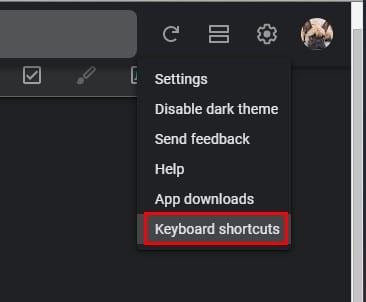
톱니바퀴를 클릭하고 키보드 단축키를 클릭합니다. 키보드 단축키는 탐색, 응용 프로그램, 작업 및 편집기와 같은 여러 섹션으로 나뉩니다. 나누기 덕분에 바로 가기를 더 쉽게 찾을 수 있습니다.
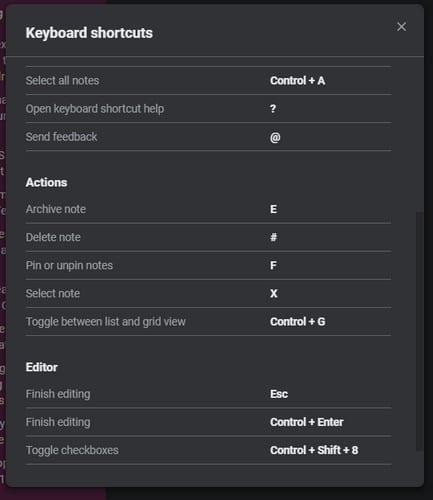
지금까지 메모에 이미지를 추가하는 방법을 알고 있지만 텍스트와 이미지를 잡는 것은 어떻습니까? Keep을 열고 오른쪽 하단의 이미지 아이콘을 탭합니다. 사진을 찍거나 장치 갤러리에서 하나를 선택하십시오.
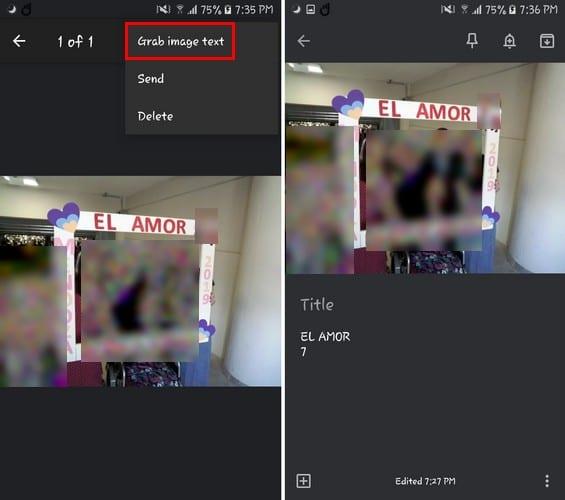
이미지가 업로드되면 이미지를 두 번 탭합니다. 세 개의 수직 점을 선택하고 이미지 텍스트 가져오기라는 옵션을 선택합니다. 이미지에 있는 모든 텍스트는 바로 아래에 메모로 붙여넣어집니다.
앱이 무엇을 제공하는지 알아보기 위해 Google Keep을 사용하는 것을 두려워하지 마십시오. 내가 언급하는 것을 잊은 팁을 발견하면 아래에 댓글을 남겨 우리와 공유하십시오.
고정 해제된 앱과 프로그램이 작업 표시줄에 계속 나타난다면, 레이아웃 XML 파일을 수정하고 사용자 정의 줄을 제거할 수 있습니다.
Windows 및 Android 장치에서 Firefox 자동 완성에서 저장된 정보를 제거하는 간단한 단계를 따르세요.
이 튜토리얼에서는 Apple 아이팟 셔플의 소프트 또는 하드 리셋을 수행하는 방법을 보여줍니다.
Google Play에는 정말 좋은 앱들이 많아 구독하게 됩니다. 시간이 지나면 그 목록이 늘어나며, Google Play 구독을 관리해야 할 필요가 있습니다.
주머니나 지갑에서 결제할 카드를 찾기 위해 손이 헛갈리는 것은 정말 번거로운 일입니다. 지난 몇 년 동안 여러 기업이 비접촉 결제 솔루션을 개발하고 출시해 왔습니다.
안드로이드 다운로드 기록을 삭제하면 저장 공간을 늘릴 수 있습니다. 다음은 따라야 할 단계입니다.
이 가이드는 PC, Android 또는 iOS 장치를 사용하여 페이스북에서 사진 및 비디오를 삭제하는 방법을 보여줍니다.
갤럭시 태블릿 S9 울트라와 함께 시간을 보냈고, 이는 Windows PC나 Galaxy S23와 완벽하게 연결할 수 있는 태블릿입니다.
안드로이드 11에서 그룹 문자 메시지를 음소거하여 메시지 앱, WhatsApp, Telegram의 알림을 관리하세요.
파이어폭스에서 주소창 URL 히스토리를 지우고, 여러분의 세션을 비공식으로 유지하는 간단하고 빠른 단계에 따라 진행해보세요.








